스톤패스 서비스 등록 안내
스톤패스 서비스 등록 안내
1 스마트 인증 소개
본교에서는 사이버대학의 『원격교육 설비 기준』에 따라 대리수강 및 시험부정 방지책으로 2차 인증에 대한 시스템을 갖추어야 합니다. 2차 인증의 기술 중 스마트폰을 활용할 수 있는 지문인증과 OTP 기술을 통틀어 스마트 인증이라고 정의하고 있습니다. 스마트 인증은 PC 에서 학교 포탈시스템에 로그인 할 때 스마트폰에 설치된 네이버앱 또는 스톤패스앱을 통하여 인증을 받은 후에 로그인을 처리하게 됩니다.
1) 스마트 인증을 이용하려면 스톤패스앱을 설치합니다.
2) 스마트 인증 ID/PW 로그인 후 “스톤패스 로그인”을 클릭하면 스마트폰으로 알림(푸시)가 발송되고 알림 클릭 후 2차 인증을 진행합니다.
단계별 상세 안내페이지는 다음 페이지에서 확인하실 수 있습니다.
2 스톤패스 서비스 등록(안드로이드)
< 처음 사용자 스톤패스 서비스 등록하기 (최초 1회만 실행) >
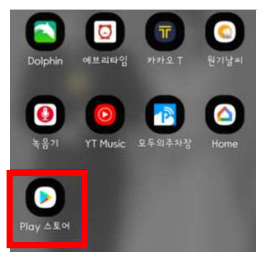
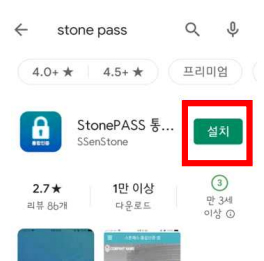
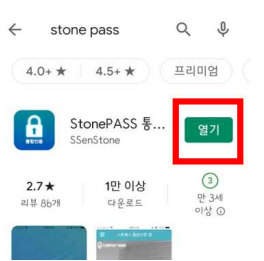
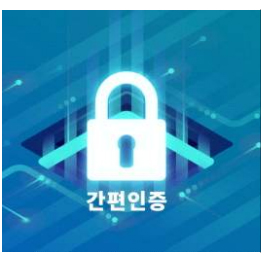
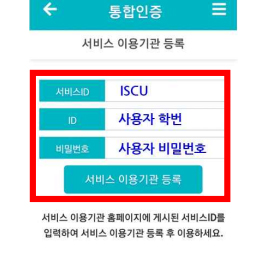
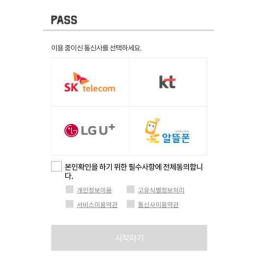
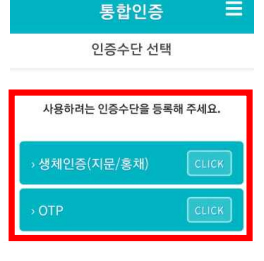
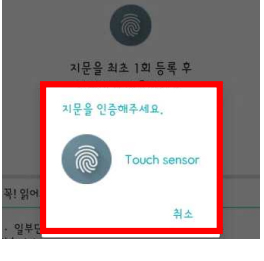
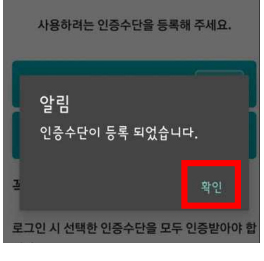
3 스톤패스 서비스 등록(iOS)
< 처음 사용자 스톤패스 서비스 등록하기 (최초 1회만 실행) >
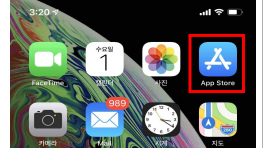
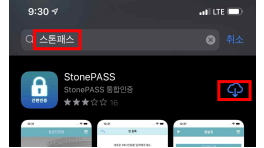
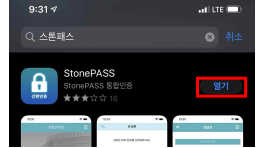
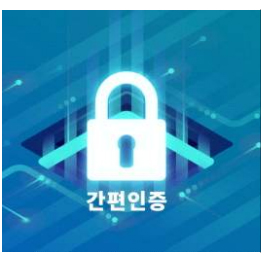
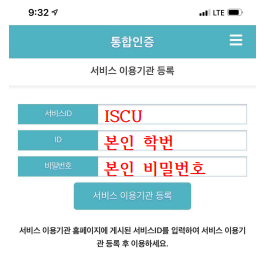
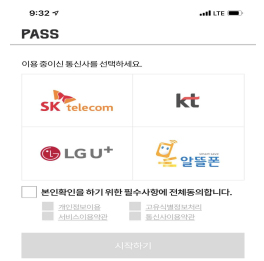
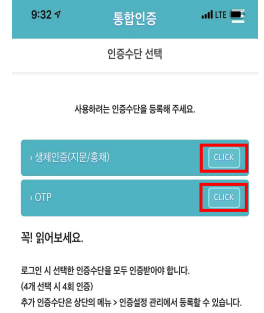
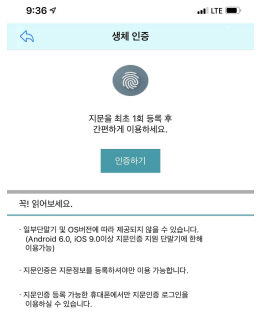
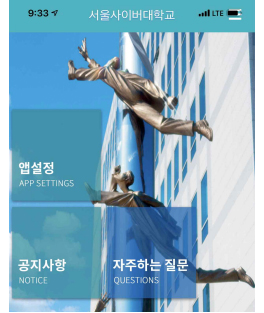
스톤패스 로그인 안내
1 스마트 인증 소개
본교에서는 사이버대학의 『원격교육 설비 기준』에 따라 대리수강 및 시험부정 방지책으로 2차 인증에 대한 시스템을 갖추어야 합니다. 2차 인증의 기술 중 스마트폰을 활용할 수 있는 지문인증과 OTP 기술을 통틀어 스마트 인증이라고 정의하고 있습니다. 스마트 인증은 PC 에서 학교 포탈시스템에 로그인 할 때 스마트폰에 설치된 네이버앱 또는 스톤패스앱을 통하여 인증을 받은 후에 로그인을 처리하게 됩니다.
1) 스마트 인증을 이용하려면 스톤패스앱을 설치합니다.
2) 스마트 인증 ID/PW 로그인 후 “스톤패스 로그인”을 클릭하면 스마트폰으로 알림(푸시)가 발송되고 알림 클릭 후 2차 인증을 진행합니다.
단계별 상세 안내페이지는 다음 페이지에서 확인하실 수 있습니다.
2 스톤패스 로그인(안드로이드)
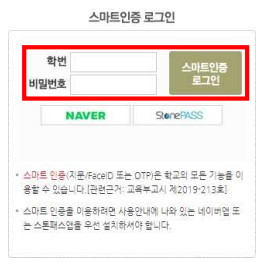
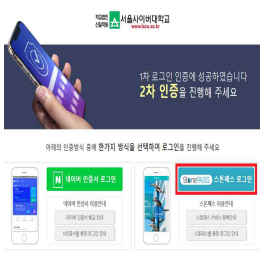
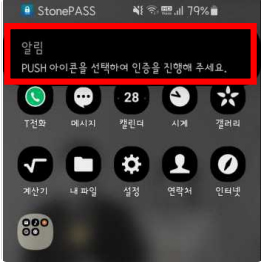
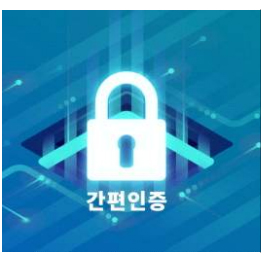
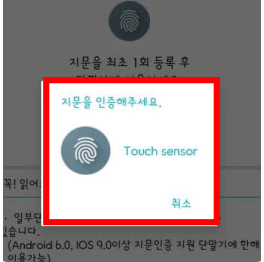
학교 로그인 성공!
3 스톤패스 로그인(iOS)
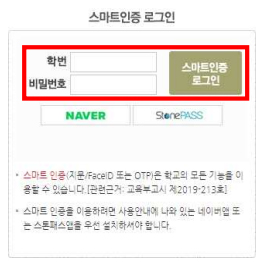
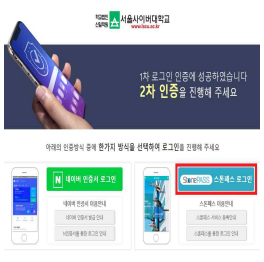
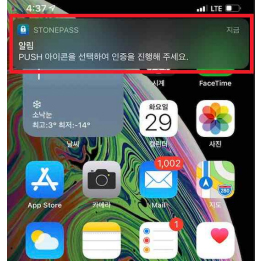
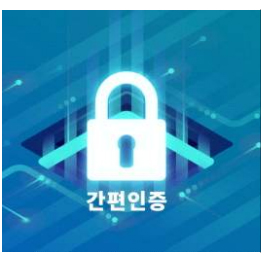
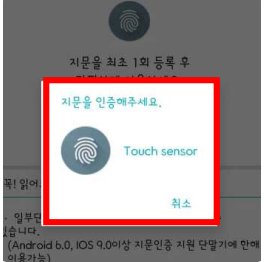
학교 로그인 성공!